苹果手机怎么变回老系统?旧版本系统还能退回去吗?
全面指南与注意事项
随着iOS系统的不断更新,部分用户可能会因为新系统存在兼容性问题、功能不稳定或个人使用习惯等原因,希望将iPhone恢复到之前的旧版本系统,苹果官方并未提供直接“降级”的官方途径,且操作存在一定限制,本文将详细解析苹果手机降级的可行性、具体操作步骤、注意事项及替代方案,帮助用户全面了解相关流程。
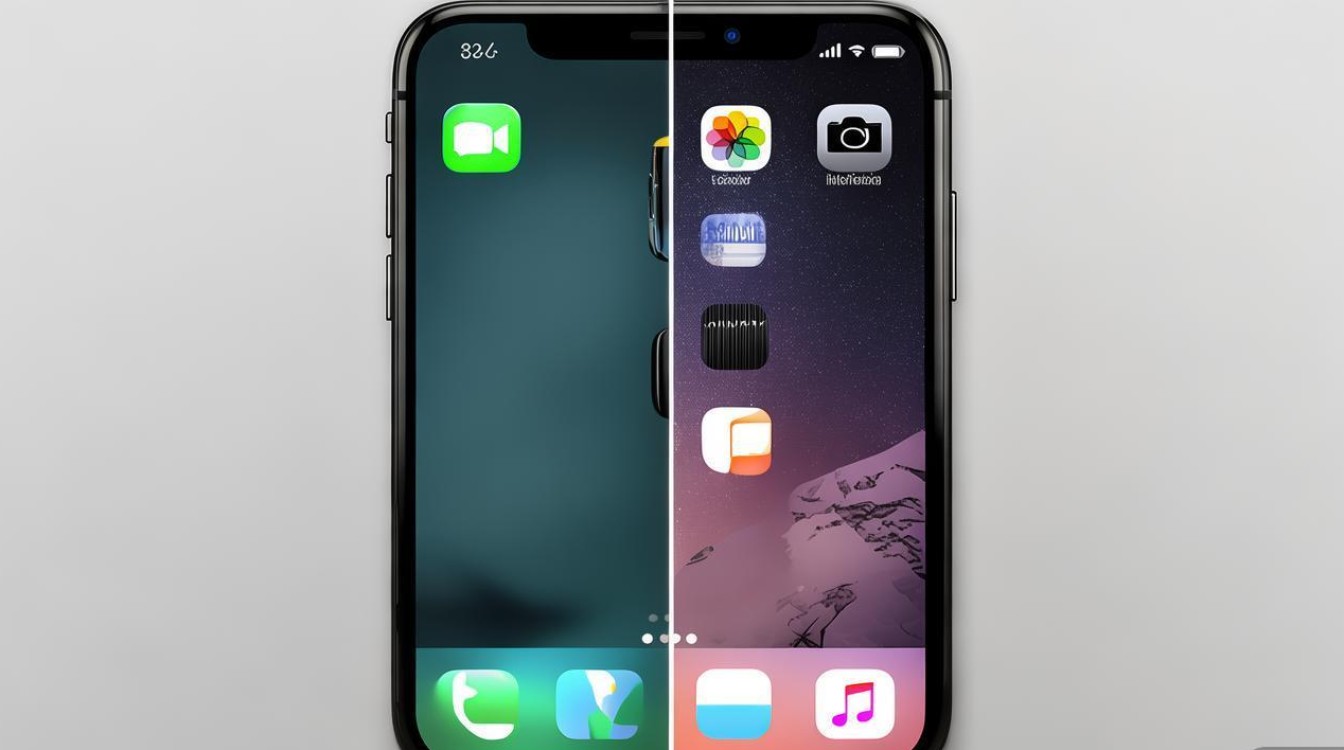
苹果手机降级系统的可行性分析
苹果官方对iOS系统的升级和降级管理严格,用户能否降级主要取决于两个关键因素:验证窗口是否开启和设备是否支持旧版本系统。
-
验证窗口(SHSH Blob)
苹果在发布新系统后,会短暂保留旧系统的验证签名(即SHSH Blob),只有在此期间,设备才能通过特定工具(如TinyUmbrella、OTA Downgrader等)验证并刷入旧系统,一旦苹果关闭验证窗口,降级将无法进行,iOS 16.6的验证窗口关闭后,就无法再从iOS 17降级至16.6或更低版本。 -
设备支持情况
并非所有设备都能支持任意旧版本系统,iPhone 14系列仅支持iOS 16及更高版本,无法降级至iOS 15,A16及以上芯片的设备(如iPhone 14 Pro/Pro Max)对新系统的依赖性更高,降级难度更大。
降级操作需满足“验证窗口开启”和“设备支持旧版本”两个条件,且通常仅支持从较新版本(如iOS 17.0.3 → iOS 17.0.2)的小版本回退,无法跨大版本降级(如iOS 17 → iOS 16)。
降级前的准备工作
在尝试降级前,用户需完成以下准备工作,以确保操作顺利并降低数据丢失风险:
-
备份重要数据
降级过程可能导致数据丢失,建议通过iCloud或电脑(iTunes/Finder)完整备份设备。
- iCloud备份:设置 > [您的姓名] > iCloud > iCloud云备份,开启“iCloud云备份”并点击“立即备份”。
- 电脑备份:连接电脑,打开iTunes(macOS Mojave及以下)或Finder(macOS Catalina及以上),选择设备后点击“立即备份”。
-
检查验证窗口状态
通过第三方工具(如FutureSave、 blobs.club)查询当前设备的SHSH Blob是否支持目标版本,若想降级至iOS 16.6,需确认苹果是否仍开放iOS 16.6的验证。 -
下载对应固件
从可信来源(如 ipsw.me、Apple官方归档页面)下载与设备型号和目标版本匹配的固件文件(.ipsw格式),iPhone 13 Pro(A2639)的iOS 16.6固件文件名为iPhone13Pro_16.6_20G71_Restore.ipsw。 -
关闭“查找我的iPhone”
降级前需关闭“查找我的iPhone”功能,否则可能激活锁导致无法恢复,设置 > [您的姓名] > 查找 > 查找我的iPhone,关闭开关并输入Apple ID密码。
降级操作步骤(以电脑端为例)
降级操作需通过电脑(macOS或Windows)完成,以下是详细步骤:
检查设备与电脑连接
- 使用原装USB数据线连接iPhone和电脑。
- 在电脑上打开iTunes(Windows或旧版macOS)或Finder(新版macOS)。
进入恢复模式(不同设备操作不同)
- iPhone 8及后续机型:快速按一下“音量+”,快速按一下“音量-”,长按“侧边按钮”直到看到恢复模式界面(电脑显示iPhone恢复模式)。
- iPhone 7/7 Plus:同时长按“音量-”和“侧边按钮”直到看到恢复模式界面。
- iPhone 6s及更早机型:同时长按“Home”和“顶部/侧边按钮”直到看到恢复模式界面。
手动选择固件并恢复
- 在电脑上按住键盘上的 Option键(Mac) 或 Shift键(Windows),同时点击iTunes/Finder中的“恢复iPhone”按钮。
- 在弹出的窗口中选择已下载的.ipsw固件文件,点击“打开”。
- 等待电脑自动刷入固件,期间设备会多次重启,请勿断开连接。
设置设备
- 刷入完成后,iPhone会进入“你好”设置界面,选择“从iCloud备份恢复”或“从电脑Mac/PC恢复”,或直接设置为“新iPhone”。
降级失败的常见原因及解决方法
降级过程中可能遇到多种问题,以下是常见原因及解决建议:
| 问题现象 | 可能原因 | 解决方法 |
|---|---|---|
| 提示“此设备不符合要求” | 固件版本与设备不匹配或验证窗口关闭 | 重新下载对应型号的固件,或等待验证窗口重新开启(可能性低) |
| 刷入过程中报错(如错误4013/4014) | 数据线损坏、电脑USB端口问题或固件损坏 | 更换数据线、更换USB端口或重新下载固件 |
| 降级后开机卡在苹果LOGO | 系统文件损坏 | 强制重启设备后重试,或通过DFU模式恢复 |
| 提示“查找我的iPhone未关闭” | 未提前关闭“查找我的iPhone” | 用另一台设备关闭后重试 |
降级后的注意事项
-
检查功能完整性
降级后需测试核心功能(如通话、相机、面容ID等),确保旧版本系统与设备硬件兼容。
-
重新安装应用
部分应用因最低系统版本要求可能无法使用,需从App Store更新或卸载重装。 -
关闭系统更新
为避免自动升级到新系统,进入设置 > 通用 > 软件更新,关闭“自动更新”选项。 -
关注验证窗口动态
若未来需再次降级,需通过科技博客(如iDownloadBlog、MacRumors)或工具查询验证窗口状态。
替代方案:无需降级的解决思路
对于无法降级或不想操作复杂流程的用户,可尝试以下替代方案:
-
使用“旧版iOS应用”
部分应用支持旧版本系统,可通过“应用商店” > “个人资料” > “已购项目” > “我的账户” > “不在此iPhone上”下载旧版本。 -
自定义功能调整
若因新系统功能不适口而想降级,可通过“设置”调整个性化选项(如控制中心、通知、隐私权限等),部分功能可通过第三方工具(如Shortcuts)实现。 -
等待后续系统更新
苹果通常会通过后续更新修复新系统的BUG,建议暂时保留当前版本,观察更新日志后再决定是否升级。
苹果手机降级系统操作复杂且受多重条件限制,并非所有用户都能成功,在尝试降级前,务必确认验证窗口状态、备份重要数据,并严格按照步骤操作,若降级不可行,可通过调整应用设置或等待系统更新解决兼容性问题,对于普通用户而言,建议优先保持系统更新,以获得最新的安全补丁和功能优化,除非新版本存在严重影响使用体验的BUG。
版权声明:本文由环云手机汇 - 聚焦全球新机与行业动态!发布,如需转载请注明出处。


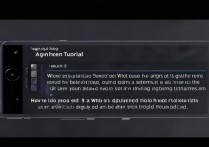









 冀ICP备2021017634号-5
冀ICP备2021017634号-5
 冀公网安备13062802000102号
冀公网安备13062802000102号